-
三分钟带你了解AD20中的3D元器件如何改变显示色彩
今天这篇文章是带大家了解如何在AD20中改变3D元器件默认的色彩以及显示其元件本身的颜色。
如何恢复本身色彩:
如果大家在AD20中使用3D元器件的话,可能会发现通过3D效果查看会发现颜色是灰色的,如下所示一样:
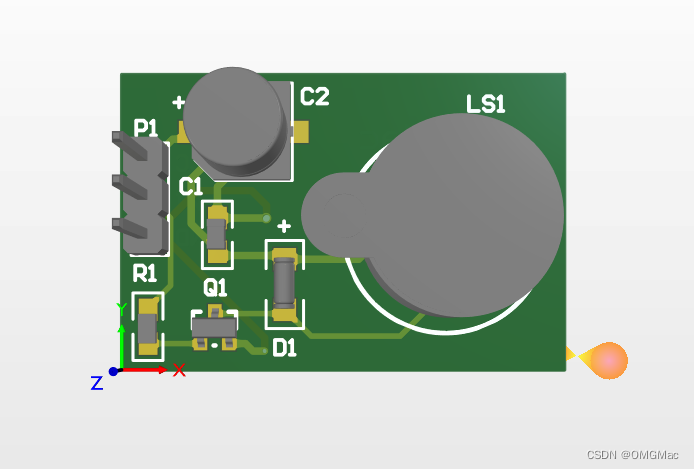
或者是全被选择时候的白色:

其实这是因为在AD20中默认过上了一个覆盖某种颜色的选项,所以才把3D元器件本身的颜色盖住,而这个选择在AD17是没有带有的。

所以我们发现如果我们使用的3D元器件是灰色的,可以双击3D元器件,然后在右边的选框里面将“Override Color”勾掉,再按"T+M",即可显示出本身色彩,如下图所示:

如何改变颜色
当然也有其他小伙伴会问,那怎么设置其他颜色,不要原来的颜色呢?其实很简单,就是在之前这张图:

我们先点击想要修改的元器件,然后在右边弹出的选框里面,找到“Override Color”后在打钩的旁边还有一个小方框,点击选择自己喜欢的颜色后,将左边的√勾上,在按下“T+M”即可,这里我们拿那个插针做例子,将其颜色改为图片中的颜色,效果如图所示:

好了到这里,分享就结束啦,有想试一下的小伙伴,可以自己去试一下哦~
本人水平有限,上述信息仅供参考,如有错误和不妥之处,请多多指教。
另外创作不易,请勿抄袭,如果有帮助到大家的话希望大家可以点个赞,谢谢~ -
相关阅读:
netty中的核心MessageToMessage编码器
关于电脑卡死如何开机、F8、安全模式
【Docker】容器
初识设计模式 - 中介模式
10 个超实用的 JavaScript 技巧,让你的日常工作更轻松
Python数据分析实战-实现Mann-Whitney U检验(附源码和实现效果)
【完美世界】石昊再借刀斩人,连杀3位真神,2位超级强者结局登场
大数据库练习题目集-键值数据库-2022-2023-1-20大数据本
SAP EWM 交货单暂存区仓位确定(配置实现 / 前台维护)含操作实例
TSINGSEE青犀视频AI分析/边缘计算/AI算法·安全帽检测功能——多场景高效运用
- 原文地址:https://blog.csdn.net/OMGMac/article/details/126492066